通过番茄ToDo的统计图表可提升任务执行效率:一、专注时长趋势图识别高效时段;二、任务分类饼图优化时间分配;三、完成率柱状图评估计划合理性;四、漏打卡记录定位中断原因;五、导出数据进行跨周期对比分析。
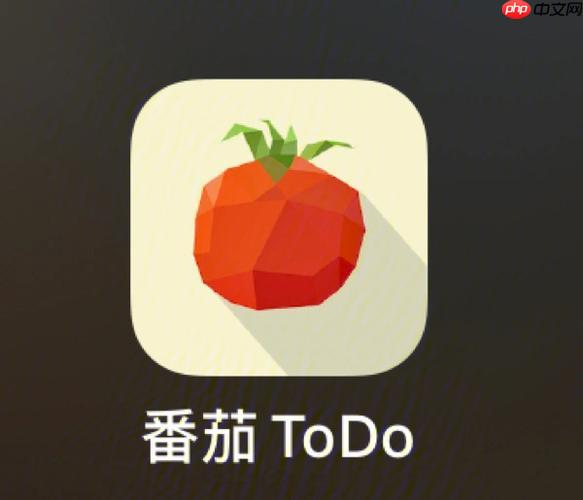
如果您希望提升每日任务执行效率,但难以准确评估时间分配与目标完成情况,可以通过番茄ToDo中的统计图表进行深度复盘。这些图表直观呈现了您的专注时长、任务分布和计划达成率,以下是具体分析方法:
该图表用于追踪您在不同时间段内的有效专注时长变化,帮助识别高效时段与低效周期。
1、进入番茄ToDo应用,点击底部导航栏的“数据”选项。
2、选择“专注时长”标签,切换至日、周或月视图以观察趋势。
3、关注连续三天以上专注时长明显下降的时间段,结合当日任务内容分析原因。
4、标记出每天中完成最多番茄钟的时段,将其设为高优先级任务安排区间。
此图表展示各任务类别所消耗的番茄钟比例,揭示时间是否合理分配到关键领域。
1、在“数据”页面中选择“任务分类”图表类型。
2、观察各类别如学习、工作、生活等所占扇形区域大小。
3、若发现某一非核心类别(如娱乐)占比超过20%,需重新评估其必要性。
4、对比个人设定的目标权重与实际耗时比例,调整后续计划中各类任务的排期数量。
该图表通过每日实际完成番茄数与预设计划的对比,反映执行力稳定性。
1、切换至“计划完成率”视图,查看每个日期对应的双色柱状图。
2、蓝色代表已完成番茄数,灰色代表未完成部分,注意频繁出现大面积灰色残留的日期。
3、回顾这些日期的任务列表,判断是计划过载还是外部干扰导致中断。
4、将完成率持续低于60%的日期作为重点改进样本,优化次日任务量设定。
漏打卡数据能精准指出哪些预定番茄时段被跳过,辅助识别行为模式漏洞。
1、在“数据”页下拉找到“漏打卡明细”入口。
2、浏览列表中显示的具体时间和原定任务名称。
3、归纳常见漏打时间段,例如晚间21:00-22:00高频发生,则考虑该时段安排是否不切实际。
4、针对重复出现的情境(如饭后易分心),设置提前5分钟提醒机制预防中断。
长期进步需要横向比较多个周期的表现差异,发现成长轨迹或退步信号。
1、在“数据导出”功能中选择最近四周的数据范围。
2、将CSV文件导入电子表格软件,创建每周总专注时长折线图。
3、计算每周任务完成总数的增长或下降百分比。
4、标注出某周突增或骤减的数值点,回溯当周特殊事件(如考试、旅行)对节奏的影响。
以上就是如何利用番茄ToDo的统计图表进行复盘_番茄ToDo数据统计图表分析方法的详细内容,更多请关注php中文网其它相关文章!

每个人都需要一台速度更快、更稳定的 PC。随着时间的推移,垃圾文件、旧注册表数据和不必要的后台进程会占用资源并降低性能。幸运的是,许多工具可以让 Windows 保持平稳运行。

Copyright 2014-2025 https://www.php.cn/ All Rights Reserved | php.cn | 湘ICP备2023035733号